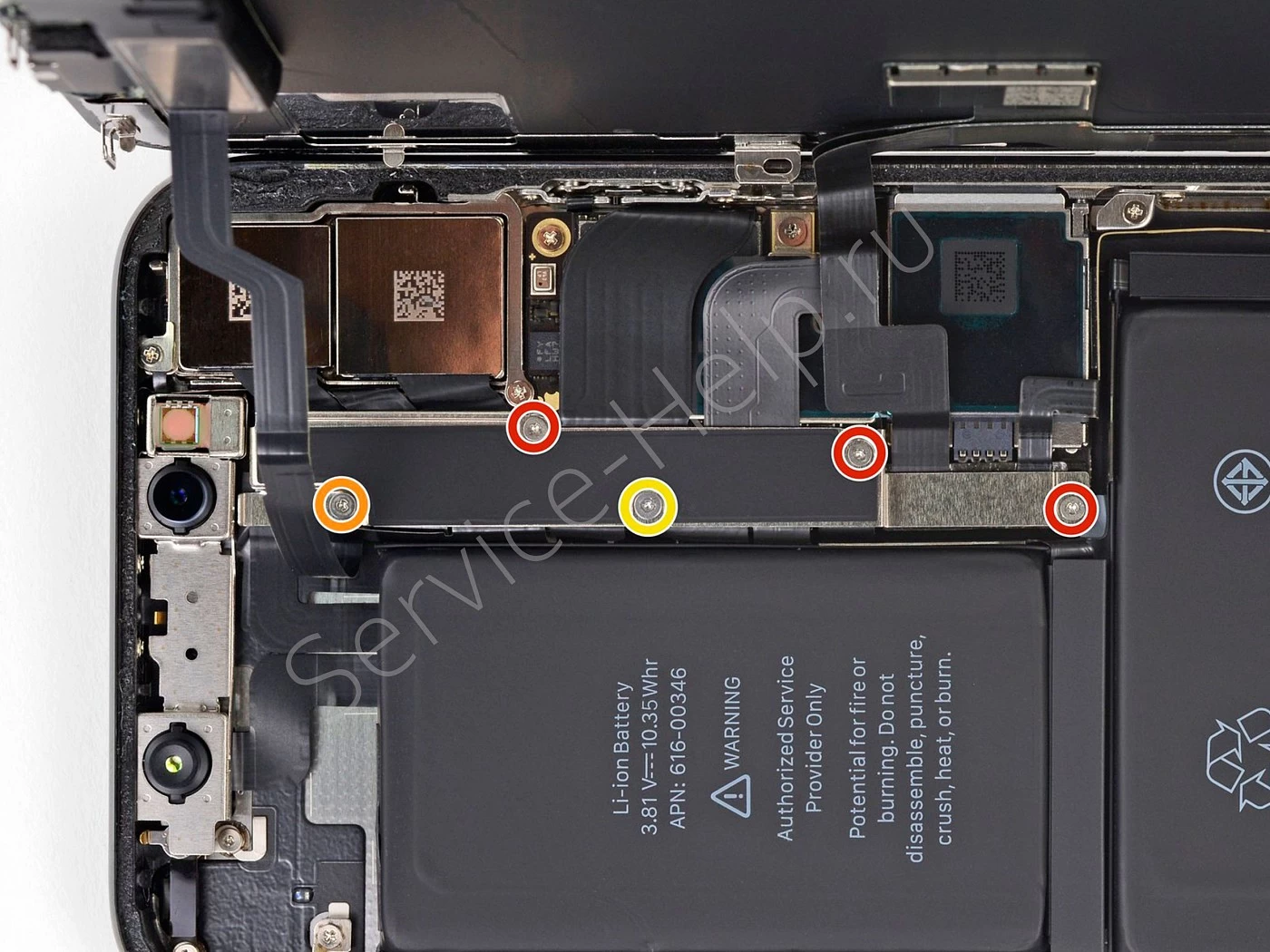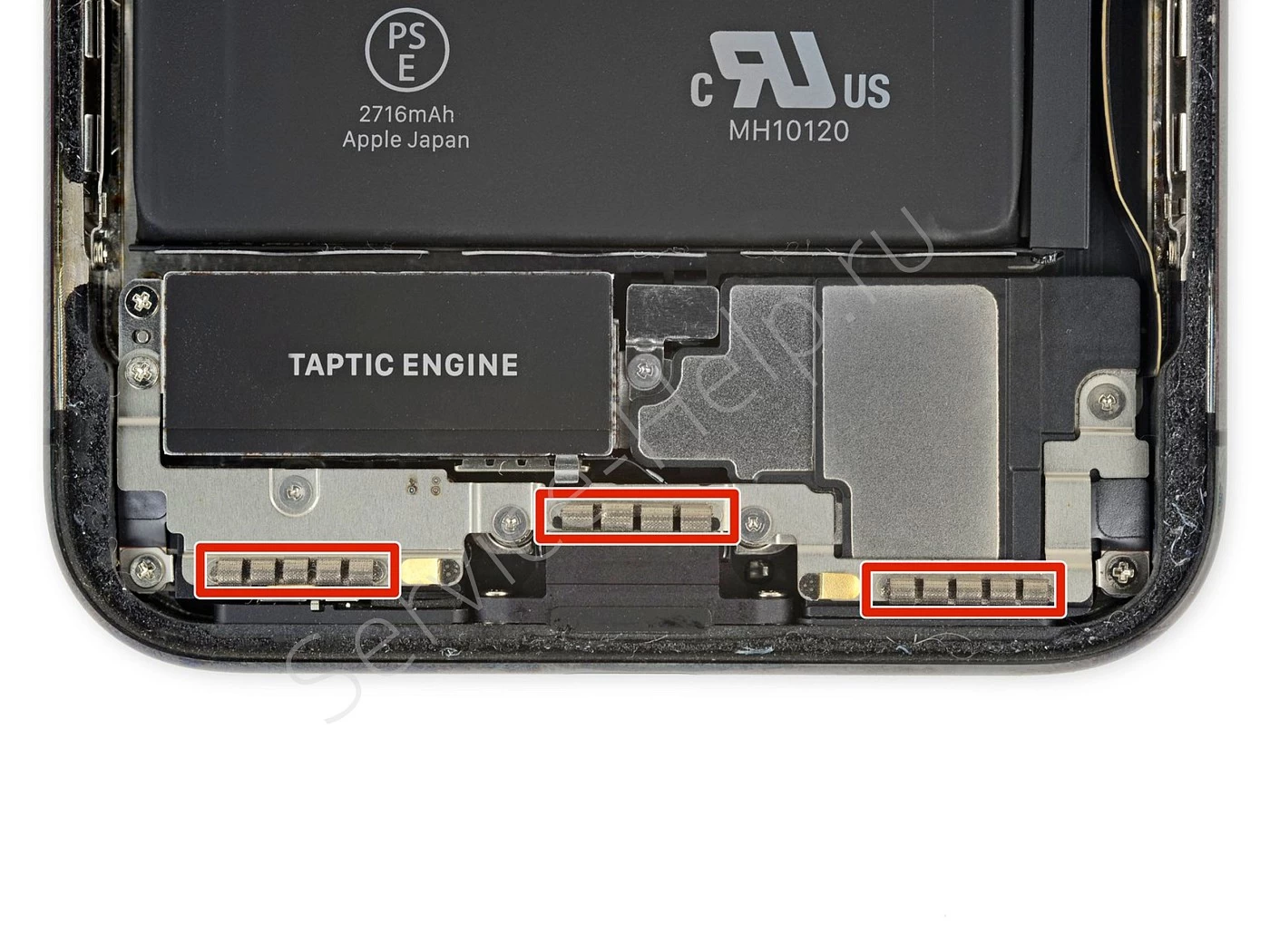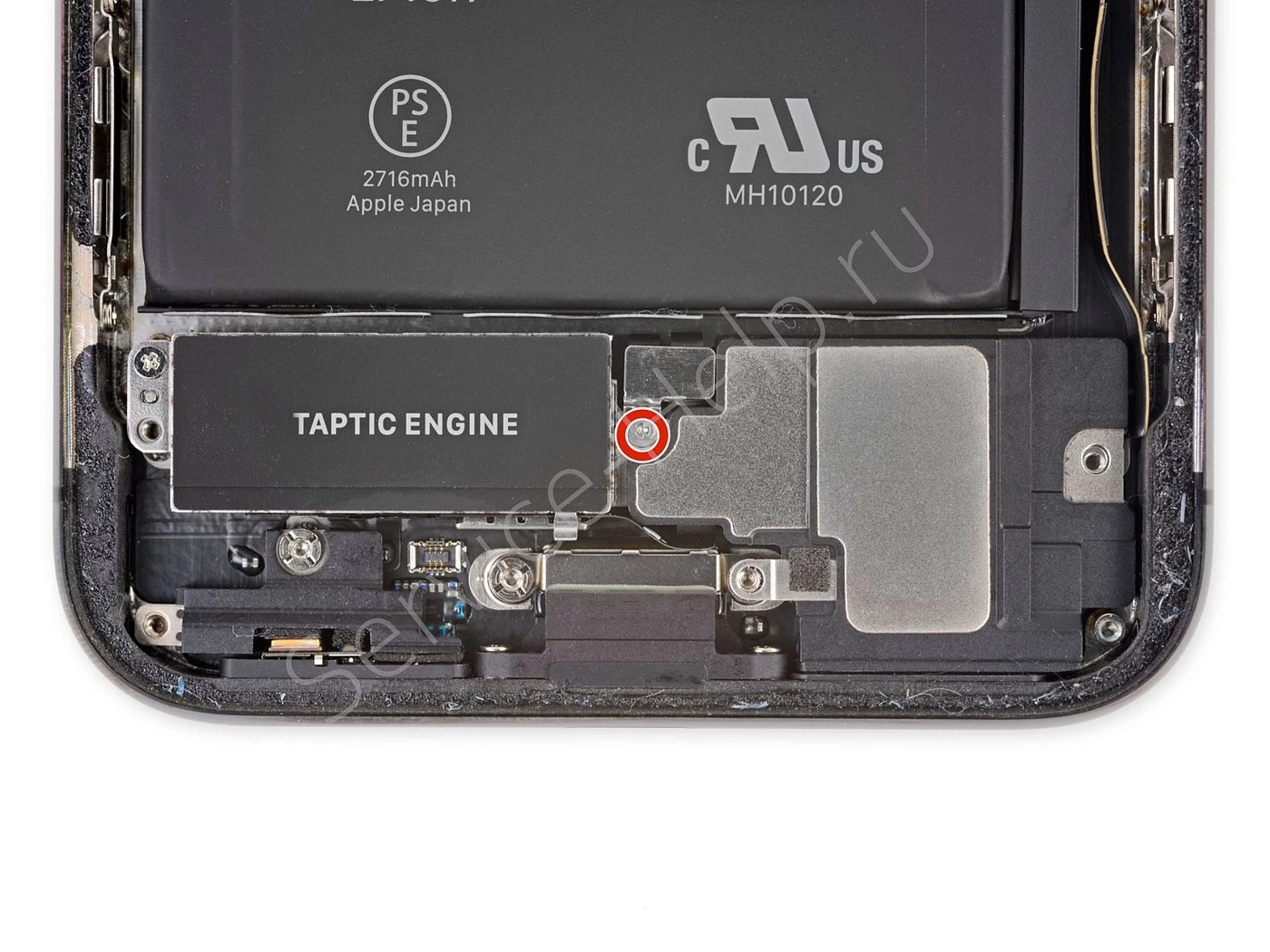- Эксплуатация iPhone X в условиях холода или повышенной влажности;
- Если по какой-то причине корпус батареи был разгерметизирован;
- Перепады напряжения в сети во время зарядки;
- Использование неподходящих или неисправных зарядных устройств;
- Нахождение телефона возле сильных магнитов;
- Длительная полная разрядка iPhone.
Инструменты для ремонта

Подходит для крошечных пятигранных винтов с пятигранной головкой на нижней части iPhone.

Термоудерживающий пакет. Нагретый в микроволновке, эффективно передает тепло деталям телефона, размягчает клей и позволяет разъединить склеенные детали.

Полезны для вскрытия склеенных поверхностей мобильных устройств.

Удобная присоска с ручкой для снятия стеклянных панелей телефонов.

Зажим с двумя присосками. Позволяет аккуратно снять дисплей телефона.

Инструмент из углеродного волокна, похожий на отвертку, с плоской головкой. Используется как клин для разделения пластиковых компонентов смартфона.

Необходим для захвата и удержания винтов и других мелких деталей. Изготовлен из нержавеющей стали. С антистатическим покрытием.

Прецизионная трехгранная отвертка с рифленой рукояткой и прорезиненной эргономичной рукояткой с поворотным наконечником. Незаменима при проведении сборочных работ с мелкими деталями, требующих высокой точности.

Прецизионная отвертка для работы с мельчайшими крепежными элементами электроники.
Запчасти для замены

Защищает телефон от проникновения влаги внутрь.

Новый сменный аккумулятор, совместимый с iPhone X, с предустановленными клейкими полосками. Если телефон не включается, зависает в цикле загрузки или просто не держит заряд, эта сменная батарея поможет решить проблему.


Клеевая прокладка динамика, которая помещается между динамиком и отверстием под динамик в задней части корпуса iPhone X. Рекомендуется к замене во время разборки и ремонта телефона. Дает дополнительную защиту от влаги и пыли.
Выкрутить торцевые винты Pentalobe
Выключите iPhone перед началом разборки.
- Выкрутите два торцевых винта отверткой длиной 6,9 мм Pentalobe 0.8* на нижнем краю iPhone. Если винты сорваны или повреждены, их следует заменить.
Нагреть нижнюю часть дисплея
Использование iSclack для вскрытия корпуса
Вскрытие корпуса с помощью iSclack
- Не пытайтесь полностью отделить экран; все, что вам нужно, это небольшое отверстие вдоль нижнего края. Вставьте медиатор в зазор.
Использование ручки-присоски
Вскрытие телефона с помощью ручки с присоской
Проведите медиатором вокруг нижнего левого угла и вверх
Проведите медиатором вокруг нижнего правого угла и вверх
Проведите отмычкой по верхнему краю
- Зажимы очень хрупкие и легко ломаются. Действуйте осторожно, не прилагая значительных усилий.
- Не вставляйте медиатор глубоко, чтобы не повредить датчики на передней панели.
Снимите инструмент с присоской
Открыть корпус iPhone
- Учтите, что дисплей соединен шлейфами с материнской платой iPhone. Поэтому, не открываете более чем на 90 градусов и не пытайтесь сразу полностью отсоединить дисплей.
- Как показано на рисунке, убедитесь, что рамка отделяется от дисплея и не застревает в устройстве.
Выкрутить пять винтов Y000
- Три винта 1,1 мм
- Один винт 3,1 мм
- Один винт 3,7 мм
Снимите металлическую пластину
Вытащить разъем батареи
Отсоединить разъем блока датчиков передней панели
Отсоединить разъем шлейфа OLED-панели
Отсоединить разъем шлейфа тачскрина
Отсоединить разъем блока датчиков
Снять дисплейный модуль
Выкрутить винты скобы, расположенной под Taptic Engine и динамиком
- Будьте осторожны, не прикасайтесь к трем рядам заземляющих контактов в нижней части iPhone.
-
Два винта Y000 1,9 мм
- Один винт Y000 1,2 мм
- Один винт Y000 1,6 мм
- Один винт Phillips 2,4 мм
- Один винт Phillips 1,7 мм
- Один винт Phillips 1,5 мм
Отвернуть в сторону скобу для доступа к разъему динамика
Отсоединить шлейф под металлической скобой
Снять металлическую скобу
Выкрутить винт крышки разъема динамика
Снять крышку разъема динамика
Отсоединить разъем динамика
Приподнять верхний край динамика
- Осторожно приподнимите динамик, чтобы не повредить шлейф, который вы только что отсоединили. При необходимости отведите его в сторону, чтобы у динамика было место для выхода.
Освободить от клея динамик
Извлечь нижний динамик
Выкрутить крепежный винт Taptic Engine
Отсоединить шлейф Taptic Engine
Снять блок Taptic Engine
Места крепления аккумулятора
Отклеить первый клейкий язычок
Отделить оставшиеся два клейких язычка у нижнего края батареи
Извлечь клейкие полоски из-под аккумулятора
- К сожалению, клейкие полоски не всегда ведут себя как задумано. Иногда они сминаются, рвутся, что делает невозможным извлечение стандартным способом. В дальнейших шагах описаны примеры, как быт в таких случаях.
- Не нажимайте на батарею.
- Крепко держите iPhone за боковые стороны.
- Старайтесь, чтобы полоски не перекручивались и не сминались, пока вы их вытягиваете.
- Тяните очень медленно, давая полоске время растянуться и отделиться. Для удаления каждой полоски требуется около 15-30 секунд растяжения.
- Потяните под небольшим углом, чтобы полоска не зацепилась за нижний край батареи.
- Если полоска оторвалась под батареей и не может быть извлечена, перейдите к другим полоскам, а затем выполните дополнительные действия, описанные ниже.
Вытянуть левый нижний клейкий язычок
- Если же порванная полоска спряталась под аккумулятор, удаляйте оставшиеся полоски, а потом переходите к альтернативным способам, описанным ниже.
Вытяеуть правый нижний клейкий язычок
Извлечь центральную нижнюю клейкую полоску
Отклеить язычок клейкой полоски на верхнем крае батареи
Вытянуть последнюю клейкую полоску в верхней части батареи
- Последняя полоска может отбросить батарею, когда она отделяется от iPhone, поэтому держите руку над батареей. При этом, но не нажимайте на саму батарею. Дополнительное давление может привести к тому, что клейкая полоска под батареей оторвется.
- Обратите внимание, что аккумулятор должен отделиться с минимальным усилием. Если батарея все еще сидит крепко, добавьте еще спирта, но не пытайтесь оторвать батарею, прикладывая значительное усилие. Не деформируйте и не протыкайте батарею с помощью инструмента для снятия напряжения.
- Будьте осторожны, чтобы не повредить шлейфы или катушку беспроводной зарядки непосредственно под аккумулятором.
Альтернативный способ извлечения аккумулятора
- Нагревайте iPhone до тех пор, пока задняя часть корпуса не станет слишком горячей для комфортного прикосновения. Сильнее нагревать iPhone, иначе может загореться аккумулятор.
- Проявляйте особую осторожность, иначе вы можете повредить шлейфы или катушку беспроводной зарядки непосредственно под аккумулятором.
Снять полностью аккумулятор
Заключение
- Открутить винты в нижнем торце смартфона:
- Прогреть корпус, отделить дисплейный модуль присоской и откинуть вправо;
- Отщелкнуть шлейфы аккумулятора, фронтальных датчиков, дисплея, тачскрина;
- Извлечь дисплейный модуль, демонтировать нижние динамики.
- Отсоединить шлейф Taptic Engine и снять сам Taptic Engine.
- Удалить клейкие полоски и вытащить аккумулятор.